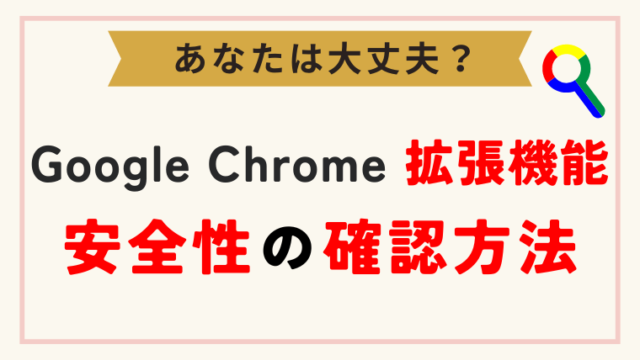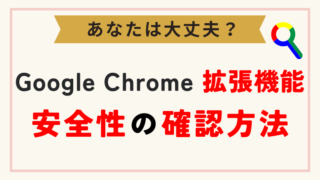こんなお悩みありませんか?
・色んな構図の商品写真を撮りたいけど道具をそろえるのが大変
・被写体モデルに依頼する料金が高い
・自分のタイミングで様々な写真を撮影したい
商品写真は、商品の顔ともいえる重要な要素ですが、
納得のいく写真を撮影するためには、時間もお金もかかってしまいますよね。
今回は、そんなお悩みを解決する画期的なツールをご紹介します。
この記事を読むと
・商品そのものの写真さえあれば、様々な構図の画像が作れる
・リアルモデル不要!マネキンだけで人物着用画像が作れる
・好きなタイミングで画像が作れる
それでは早速見ていきましょう!
【機能紹介】WeShop(ウィーショップ)とは?
とは?.png)
WeShopは、AIを活用して、ECサイトやオンラインショップの商品写真を簡単かつ高品質に制作できるサービスです。
自分で撮影した写真をアップロードすれば、
簡単な操作のみで様々な構図の画像を作成することができます。
WeShopの主な特徴は以下の通りです。
バーチャルモデル
WeShopには、名前の付いたAIModelが複数人登録されており、そのAIModelを使用することで
リアルな人物モデルを使わずに、マネキンや平置きの写真から着用イメージを作成することができます。
年齢や性別、国籍を問わないので、様々なモデルを生成することができます。
撮影時間や場所の制約もなく、コストも最小限で済みます。
カスタマイズ機能
AI生成機能により、単一の商品写真をアップロードするだけで、
背景、照明、アングルなど、細かい設定を自由に調整することができます。
背景のテンプレートは100種類以上あり、画質も良いです。
高速処理
画像を作成するのに必要な時間は1分~数分程度です。
自ら素材を集めて撮影の為にセッティングする時間を考えると、かなり時間が短縮されます。
更に画像は、何パターンか提案してくれるので、自分で考えていたより良い構図が見つかるかもしれません。
専用ソフトやアプリは不要
画像を作成するのに、専用のソフトウェアやアプリは不要で、ウェブブラウザから簡単に利用することができます。
WeShopのメリット

ここまでWeShopの特徴をご紹介しましたが、デメリットはあるのでしょうか。メリットと併せてご紹介します。
コスト削減
撮影機材の購入や維持費が不要かつモデル、カメラマン、スタイリストなどを手配する必要が無いので、人件費が削減できます。
また、スタジオ代や小道具代など、撮影の為に準備しなければならない、あらゆる物が不要になるので、
これまでこれらの費用が掛かっていた場合は、かなりのコスト削減になるでしょう。
時間の効率化
撮影の準備や後処理にかかる時間を大幅に短縮できるので、時間に余裕が生まれ、撮影以外のことに時間を使うことができます。
また、24時間365日いつでも「撮影」可能なので、
商品の販売までスピーディーに作業することが可能です。
バリエーションが豊富
1つの商品から複数の構図やシチュエーションを生成することができるので、季節やトレンドに合わせた画像を瞬時に作成することができます。
一貫性のある画像が作成可能
背景、照明、アングルなどの細かい調整が可能なので、ブランドイメージに合わせて一貫性のある画像を作成することができます。
WeShopのデメリット

リアル感の限界
AIの生成制度はかなり上がってきていますが、やはり生身のモデルならではの表情や動きの表現は再現できない場合もあります。
何となくAI感のある画像ができることもあります。
慣れるまで時間がかかる
WeShopは英語サイトなので、使い方に慣れるまで時間がかかる可能性があります。
また、納得のいく画像が作れるようになるまでツールを使い倒す必要があります。
難しい要求は処理できない場合も
細かい要求には対応できない可能性があります。
画一化の危険性
多くのショップが似たような画像を使用する可能性があり、商品画像の差別化が難しくなる可能性があります。
これらのメリット・デメリットを踏まえた上で、自社のニーズとWeShopの機能が合致するかどうかを検討するのがおすすめです。
WeShopの料金プラン
WeShopの料金プランをご紹介します。
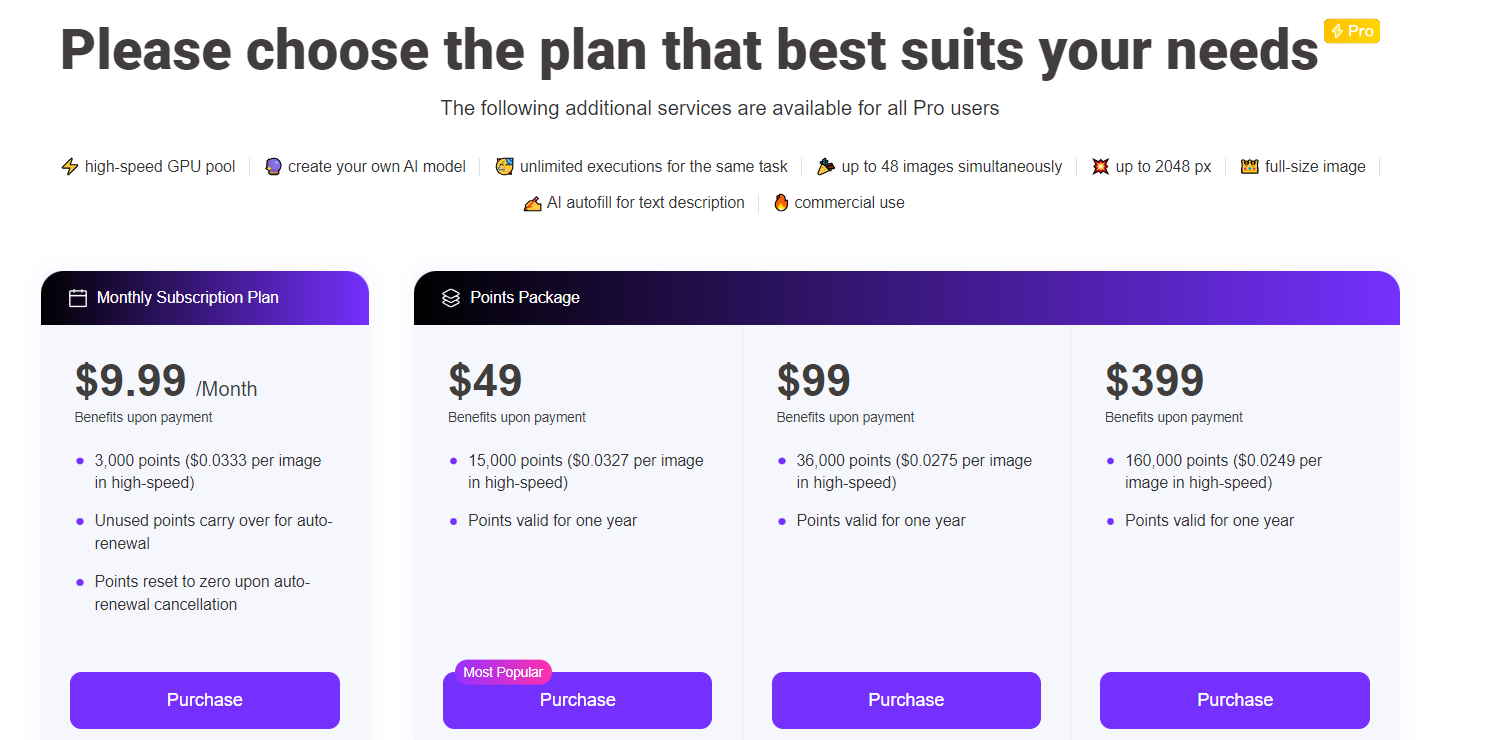
| 月額サブスクプラン | $9.99/月 ・毎月3000ポイント付与 ・未使用のポイントは翌月に引き継がれる ・自動更新をキャンセルすると、ポイントはリセットされる |
|---|---|
| ポイントパッケージ【49ドル】 | ・買い切りで15,000ポイント付与 ・ポイントの有効期限は1年間 |
| ポイントパッケージ【99ドル】 | ・買い切りで36,000ポイント付与 ・ポイントの有効期限は1年間 |
| ポイントパッケージ【399ドル】 | ・買い切りで160,000ポイント付与 ・ポイントの有効期限は1年間 |
使い初めは無料トライアルがあるので、
試しに使てみて、実際の使用感を確認してみることをお勧めします。
【レビュー】WeShop実際に使ってみた

WeShopの使い方と併せて、実際に使用してみた感想と、管理人が感じた効果的な活用方法についてご紹介します。
使い方
まずはWeShopのサイトにアクセスします。
TOP画面はこんな感じです。
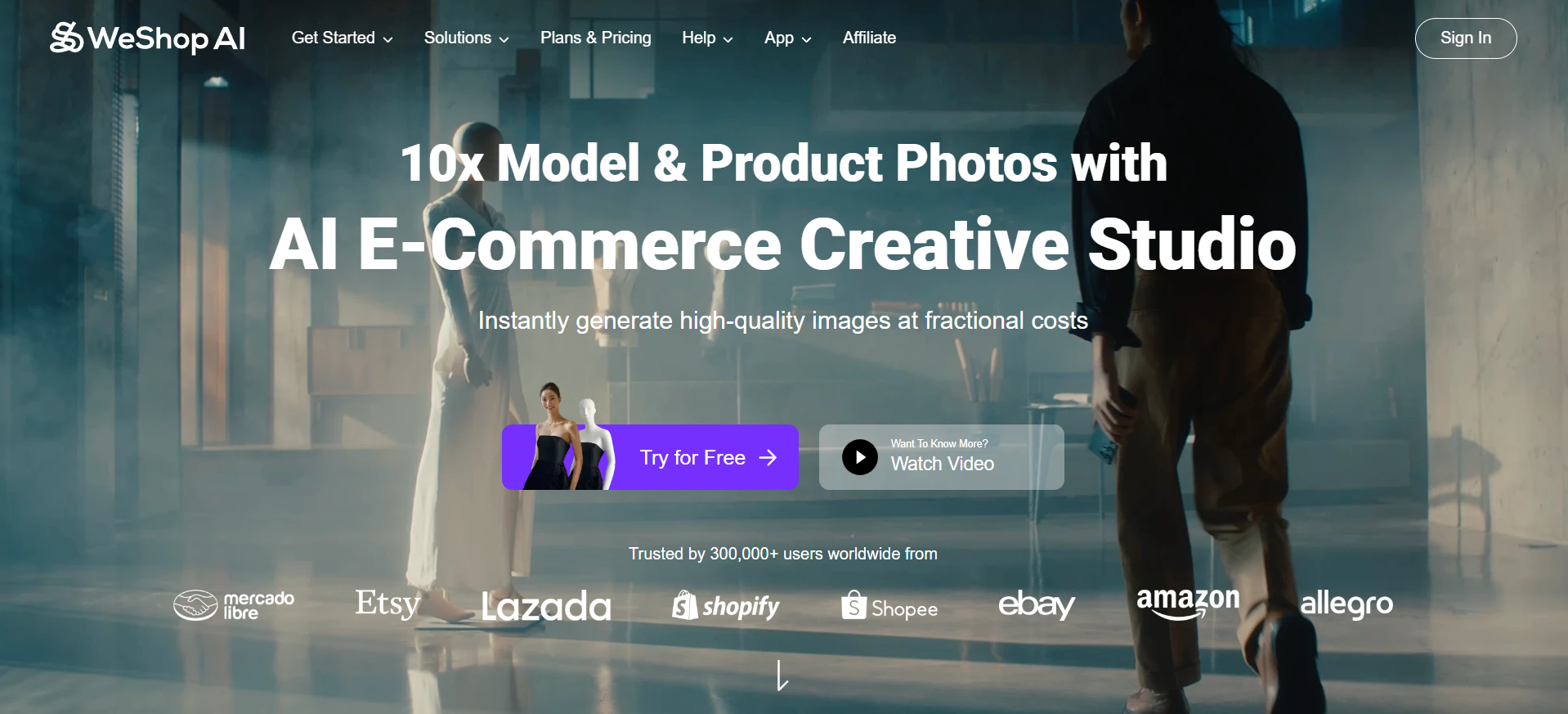
『Try for Free』をクリックすると、以下のような画面に遷移します。
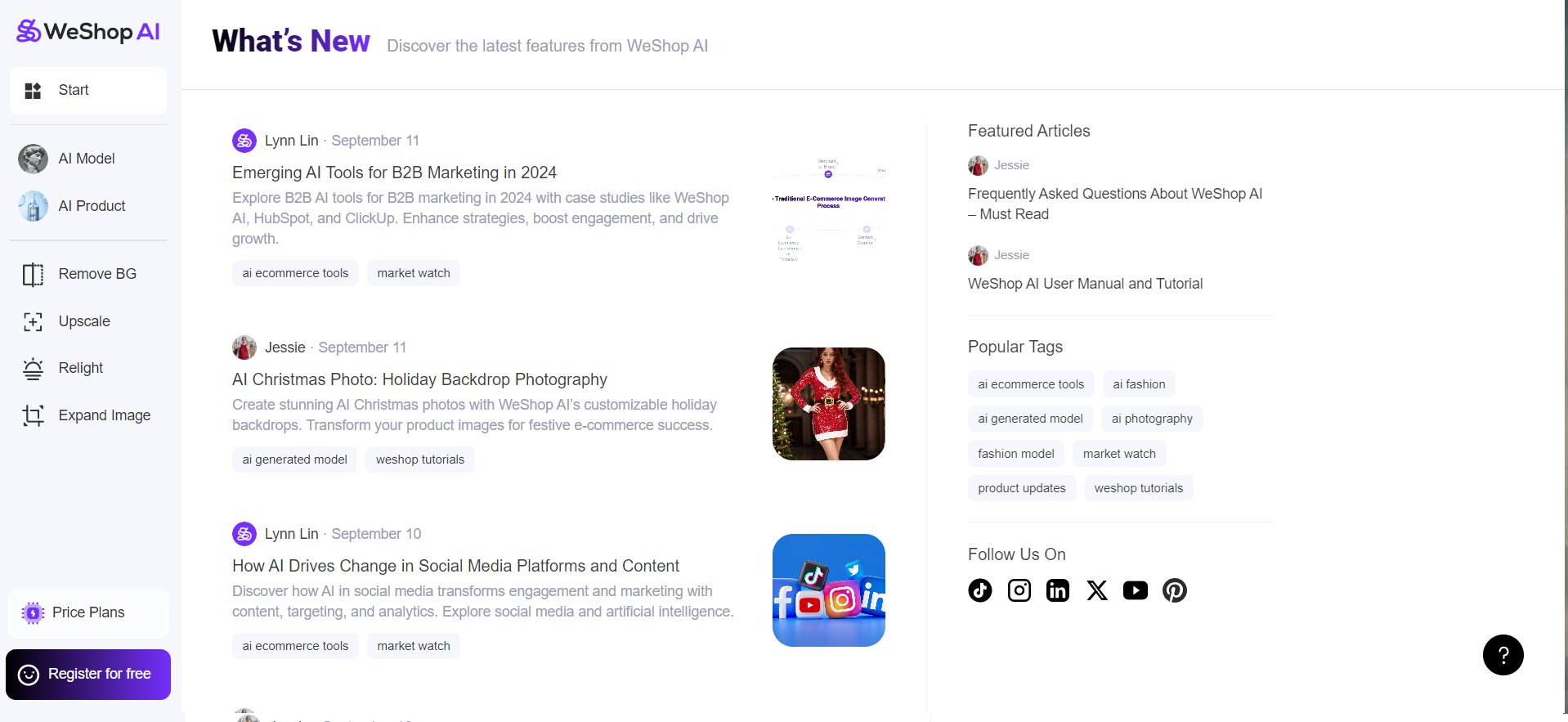
今回は、AI Modelを使用してみました。
フリー素材の写真の女性を、AI Modelに変身させてみます。
画面左側のメニュー内にある『AI Model』をクリックして、画像をアップロードします。
▼今回はこちらの女性を変身させてみましょう。

▼『Upload image』をクリックして、画像をアップロードします。
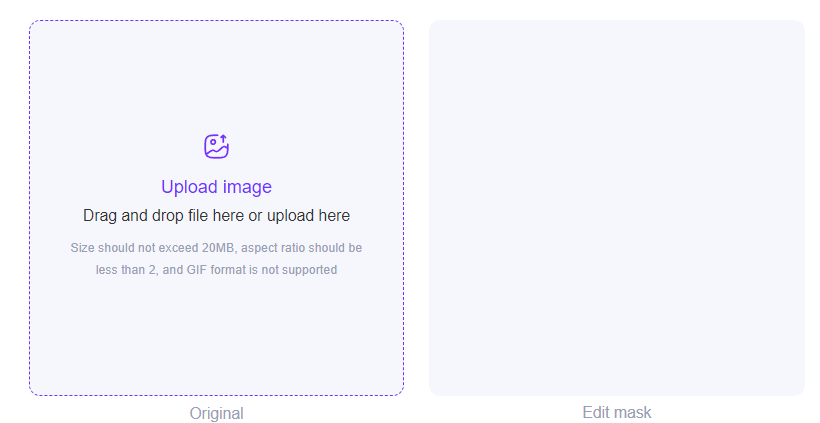
アップロード後、右側に変更箇所を選択する画面が表示されます。
紫色の部分は、オリジナル画像のまま残る部分です。
選択範囲が間違っている場合は、『Edit』をクリックして修正しましょう。
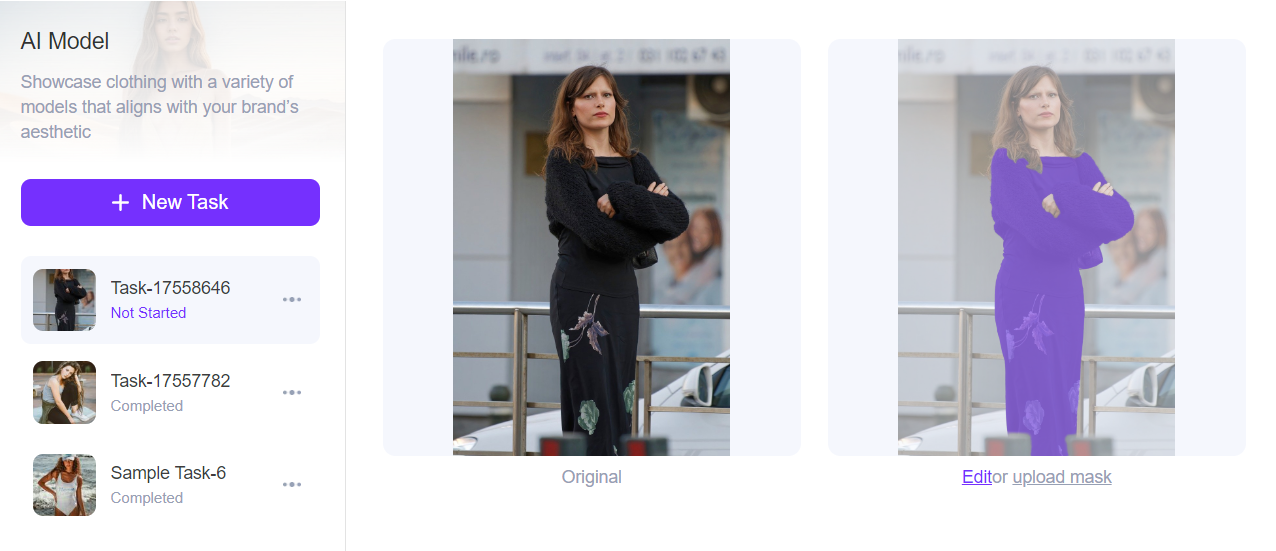
画像の下に、使用可能なAI Modelが表示されているので、自分の好みのモデルを選びましょう。
今回は『Clover』さんをモデルにします。
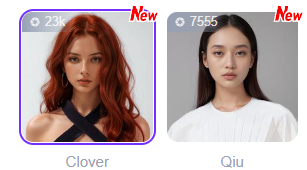
ここで背景も選択してみます。
モデルの下に、様々なシチュエーションの背景があるので、こちらも好みの背景を選びます。
今回は『Yacht』というシチュエーションを選択してみます。
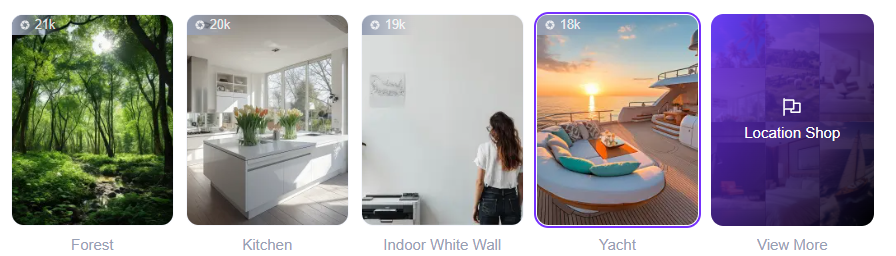
モデルと背景を選択したら、画面の一番下にある『Generate』をクリックします。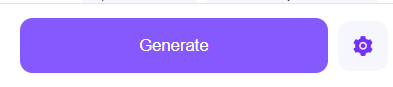
すると、AIが画像を生成してくれます。
▼生成中の画面はこんな感じです。
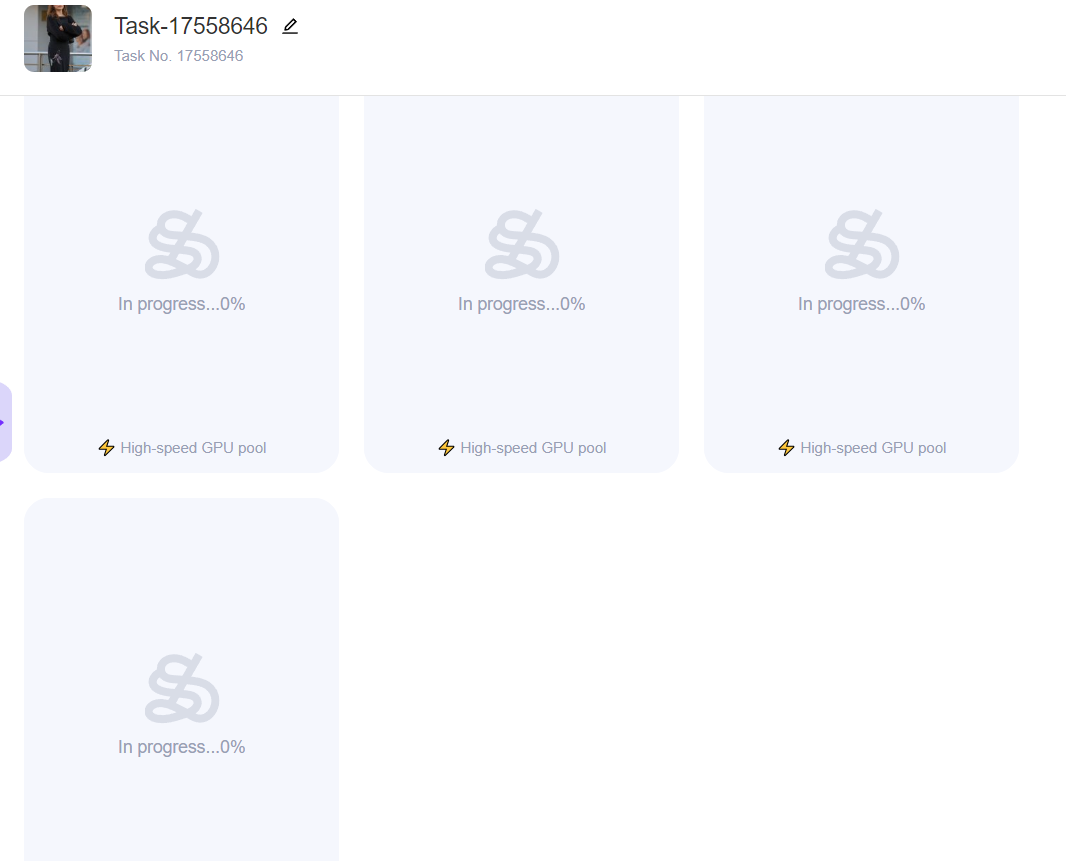
出来上がった画像はこんな感じです。

▼手の指は違和感がありますが、それ以外の部分はかなり本物に近い仕上がりです。

使ってみた感想
画像をアップロードして、モデルと背景を選んだら
後は画像が出来上がるのを待つだけなので
使い方はとても簡単でした。
説明を見ず、何となくでも操作可能できます。
また、生成時間も1分ほどで非常に早く、ストレスフリーでした。
背景も何パターンか提案してくれますし、
気に入らなければ再生成もできるので、簡単にやり直しが可能です。
そして何と言っても画質が良く、影の付き方も自然で
かなりレベルの高い仕上がりだと感じました。
便利そうだと感じました!
【まとめ】課題はあるがメリットが大きい

実際に管理人もつかってみた感想としては、
かなり便利なツールだと感じました。課題はありますが、それ以上にコスト削減、時間の効率化、多様な画像生成など、数多くのメリットがあります。
おそらく、今後更に画像生成の精度は上がっていくと思われますので、今のうちに使ってみて慣れておくのもお勧めです。
まずは無料トライアルを利用して、自社のニーズに合うかどうかを確認することをおすすめします。
ここまでお読みいただきありがとうございました